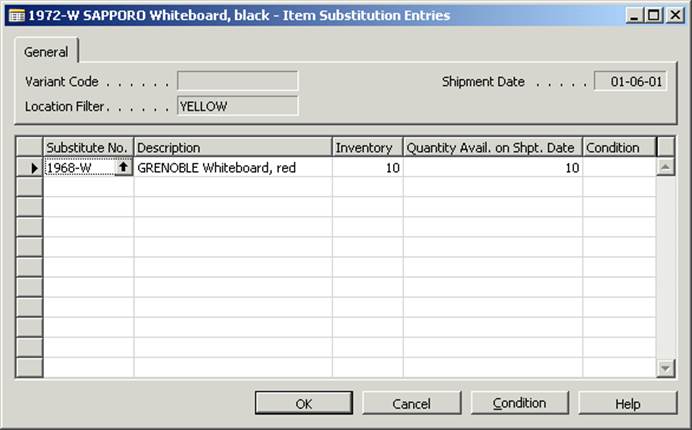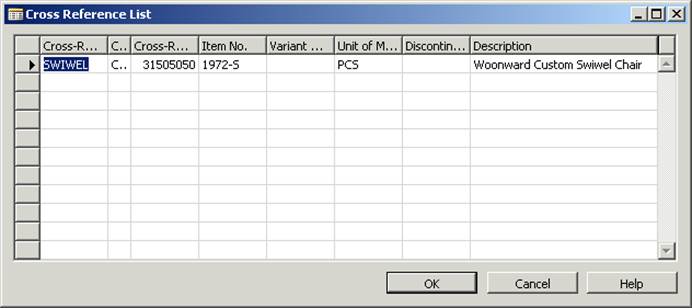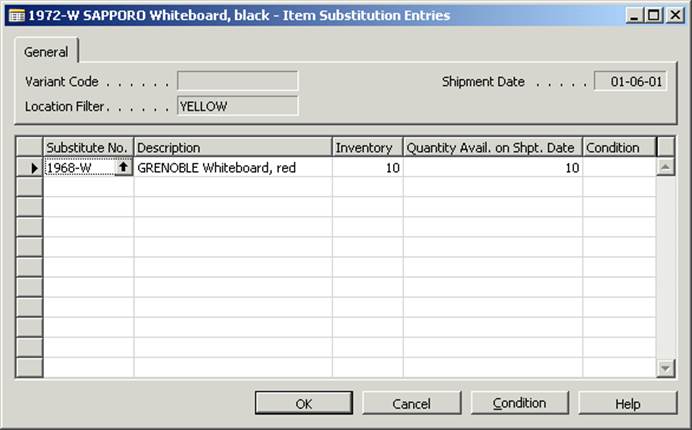
- Клиент хочет красные доски, поэтому нажмите
ОК.
- Обратите внимание, что строка документа
продажи теперь заменена на товар 1968-W.
|
|
Теперь
мы заполнили строку заказа продажи и увидели процесс замены товара – способ
предложения заменяющих товаров, если товара нет на складе.
Мы также видели, как автоматически
заменять товар в строках документа продажи.
|
|
Демонстрация
перекрестных ссылок товара
- Настройка перекрестной ссылки
- Продажа товара по перекрестной ссылке
Покажите слайд 15.
Что акцентировать
Перекрестная ссылка товара позволяет
регистрировать номер, присвоенный товару другой компанией (например, клиентом,
поставщиком или производителем). При этом программа будет автоматически
восстанавливать ваш собственный внутренний номер товара. Перекрестная ссылка
товара может быть использована и в заказах покупки, и в заказах продажи.
Возможно настроить специальное ценообразование
с информацией о перекрестных ссылках товара. Это позволит определять для одного
товара разные цены – в зависимости от того, какой номер указал клиент.
Подготовка
В форме заказа продаж покажите поле Перекр.
СсылкаНо.
Можно изменить размер столбца.
Если вы хотите продемонстрировать реальную
настройку перекрестной ссылки, пропустите раздел ниже, или же завершите его
перед демонстрацией.
Создайте перекрестную ссылку для товара 1972-S. Перейдите в Товары, Товары. Нажмите F5, выберите
1972-S, щелкните OK, Товар,
Перекрестные ссылки.
Введите следующие данные:
- Тип Перекр. Ссылки: Клиент
- ТипПерекр. Ссылки Но. 31505050
- Перекр. Ссылка Но.: Swivel
- Единица измерения: ШТ
- Описание: Woonward
Custom Swivel Chair
Демонстрация
Настройка перекрестной ссылки
- Зайдите в Товары, Товары, найдите товар
1972-S (MUNICH Кресло, желтое).
- Щелкните Товар, Перекрестные ссылки.
- При необходимости, перейдите на новую строку
(вставьте новую строку).
- В поле Тип Перекр. Ссылки
воспользуйтесь кнопкой просмотра и объясните различные типы. Выберите Клиент.
- В поле ТипПерекр. Ссылки Но. выберите клиента 31505050, Woonboulevard Kuitenbrouwer.
- В поле Перекр. СсылкаНо.
напишите: SWIVEL.
- В поле Единицаизмерения воспользуйтесь кнопкой просмотра и выберите ШТ.
- В поле Описание введите: Woonward
Custom Swivel Chair.
Вернитесь в главное меню.
Продажа товара перекрестной ссылки
- Создайте стандартный заказ продажи (или
воспользуйтесь созданным для раздела Замена товара) для клиента 31505050 –
Woonboulevard Kuitenbrouwer. (Просто
введите “woon” в поле Продажа Клиент Но.)
- Перейдите в строки и в поле Тип
выберите Товар.
- В поле Перекр. Ссылка Но. воспользуйтесь кнопкой
просмотра. Вы можете увидеть перекрестные ссылки только для выбранного
клиента. Выберите перекрестную ссылку SWIVEL.
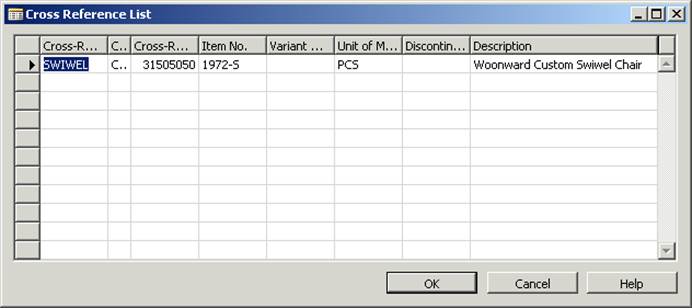
- Также возможно ввести перекрестную ссылку
вручную. Обратите внимание, что система вводит номер товара из карточки
товара в поле Но.
- Введите описание в поле Описание.
- Обновите (F2) номер
товара в поле Но., а не в поле перекрестной ссылки и покажите, как
содержимое поля Описание изменилось. Обновите еще раз (F2), но в этот раз поле Перекр. СсылкаНо.
и продемонстрируйте,
как заново вставляется описание.
Оставшуюся часть заказа вы можете заполнить
обычным образом.
|
|
Мы видели, как легко создать перекрестную
ссылку и различные типы номеров товара, которые могут быть использованы.
Мы ввели строку заказа проаджи и видели
как просто идентифицировать, какой товар необходим клиенту. Номер товара
клиента имеет перекрестную ссылку с внутренними номерами компании и они оба
заведены в заказ продажи.
|
|